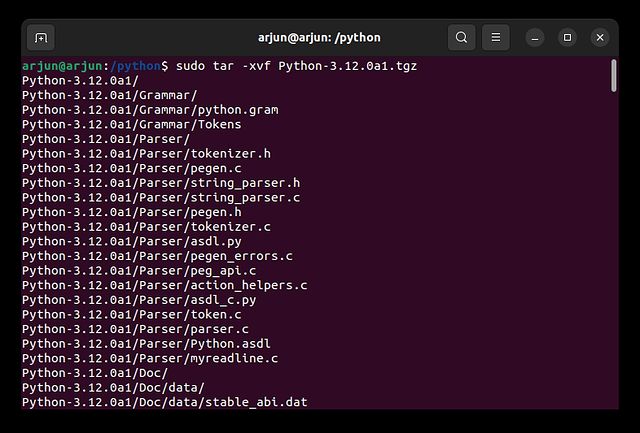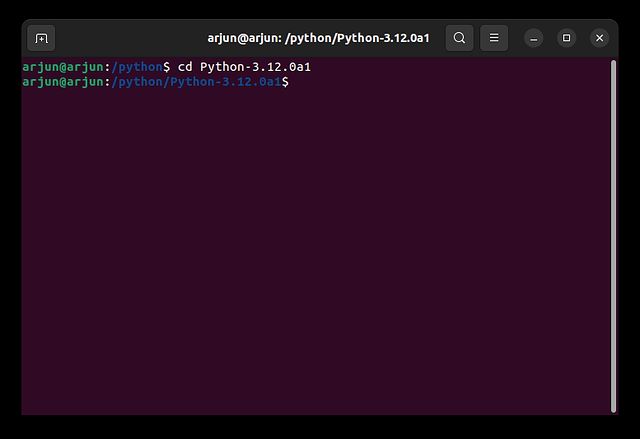일반적으로 우분투에는 파이썬이 기본적으로 설치되어 있지만, 어떤 이유로든 리눅스 배포판에서 파이썬을 찾을 수 없는 경우, 몇 단계를 거쳐 우분투에 파이썬을 설치할 수 있습니다. 개발자에게 파이썬은 다양한 소프트웨어 및 웹사이트 구축에 필수적인 도구입니다. 또한, 많은 우분투 소프트웨어가 파이썬에 의존하기 때문에 운영 체제의 원활한 작동을 위해서는 파이썬이 필요합니다. 그렇기에 우분투에 파이썬을 설치하는 여러 가지 방법을 살펴보겠습니다.
우분투에 파이썬 설치 (2022년 기준)
이 가이드에서는 우분투에서 파이썬을 설치하는 세 가지 주요 방법을 다룹니다. 하지만 시작하기 전에 시스템에 파이썬이 이미 설치되어 있는지 확인하고, 필요한 경우 업데이트를 진행하는 것이 좋습니다.
참고: 이 가이드에서 제시되는 명령과 방법은 우분투 22.04 LTS 및 우분투 20.04와 같은 최신 버전에서 테스트되었습니다.
우분투에 파이썬이 이미 설치되어 있는지 확인하기
우분투에 파이썬을 설치하기 전에, 시스템에 파이썬이 이미 설치되어 있는지 확인하는 것이 중요합니다. 이렇게 하면 불필요한 재설치를 피하고, 기존의 파이썬 설치를 업데이트할 수 있습니다. 또한, 다른 버전의 파이썬으로 다운그레이드하려는 경우에도 유용합니다. 다음은 확인 절차입니다.
1. 먼저 “Alt + Ctrl + T” 키 조합을 사용하여 터미널을 열고 다음 명령을 실행합니다. 만약 버전 번호가 출력된다면, 이는 시스템에 파이썬이 이미 설치되어 있다는 의미입니다. 파이썬 환경을 종료하려면 “Ctrl + D” 키를 누르십시오. 만약 “Command not found”와 같은 오류 메시지가 표시된다면, 파이썬이 설치되어 있지 않은 것입니다. 이 경우, 다음 방법으로 설치를 진행해야 합니다.
python3
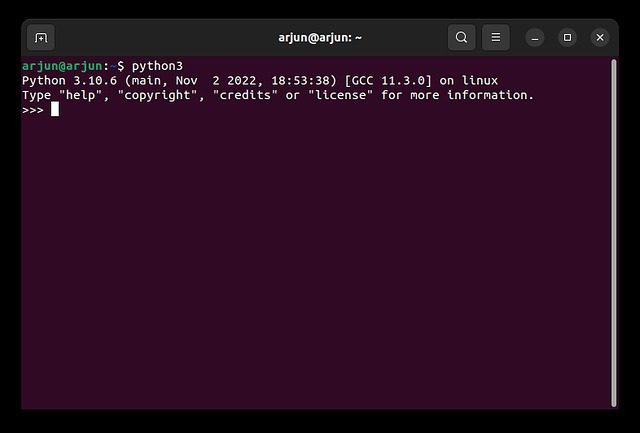
2. 다음 명령을 실행하여 우분투 시스템에 설치된 파이썬의 정확한 버전을 확인할 수도 있습니다.
python3 --version
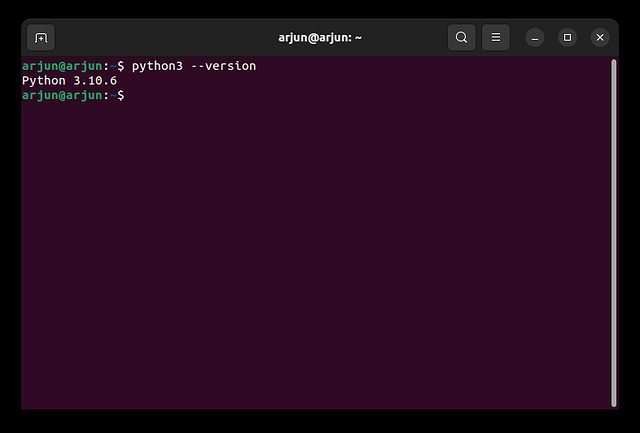
3. 만약 구버전의 파이썬이 설치되어 있다면, 다음 명령을 실행하여 리눅스 배포판에서 파이썬을 최신 버전으로 업데이트할 수 있습니다.
sudo apt --only-upgrade install python3
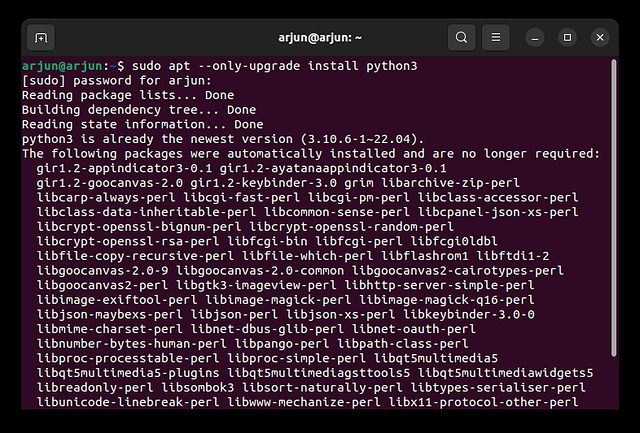
공식 저장소에서 우분투에 파이썬 설치
파이썬은 우분투의 공식 저장소에서 제공되므로, 시스템에 파이썬을 쉽게 설치하기 위해 추가적인 작업을 할 필요가 없습니다. 아래와 같이 간단한 명령을 실행하기만 하면 됩니다.
1. 우분투에서 터미널을 열고 다음 명령을 실행하여 모든 패키지 및 저장소를 업데이트합니다.
sudo apt update && sudo apt upgrade -y
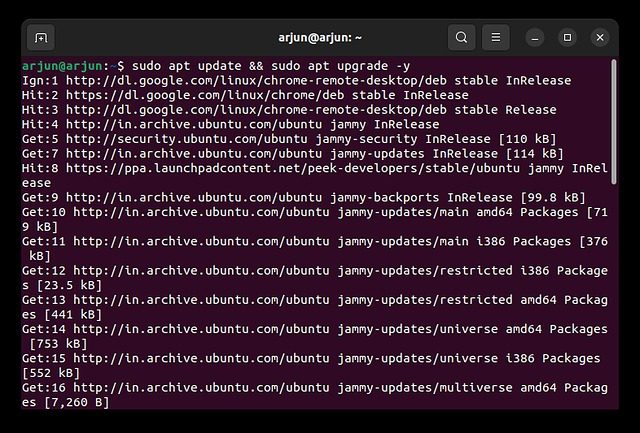
2. 다음으로, 아래 명령을 실행하여 우분투에 파이썬을 설치합니다. 그러면 컴퓨터에 자동으로 파이썬이 설치됩니다.
sudo apt install python3
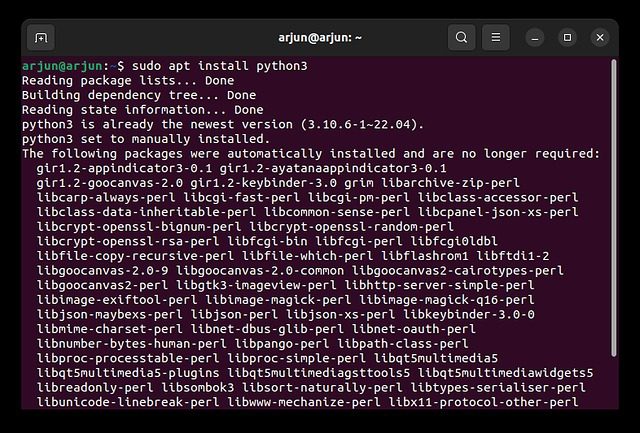
Deadsnakes PPA를 사용하여 우분투에 파이썬 설치하기
공식 저장소 외에도 Deadsnakes PPA에서 최신 버전의 파이썬을 가져올 수 있습니다. Deadsnakes PPA는 새 버전과 구 버전의 파이썬을 모두 제공하는 곳으로 잘 알려져 있습니다. 만약 우분투의 공식 저장소(APT)에서 파이썬을 설치할 수 없다면, 이 방법은 유용하게 사용될 수 있습니다. 다음은 설치 단계입니다.
1. “Alt + Ctrl + T” 단축키를 사용하여 터미널을 열고 다음 명령을 실행합니다. 이는 독립 공급업체의 배포 및 소프트웨어 소스를 관리하는 데 필요한 명령입니다.
sudo apt install software-properties-common
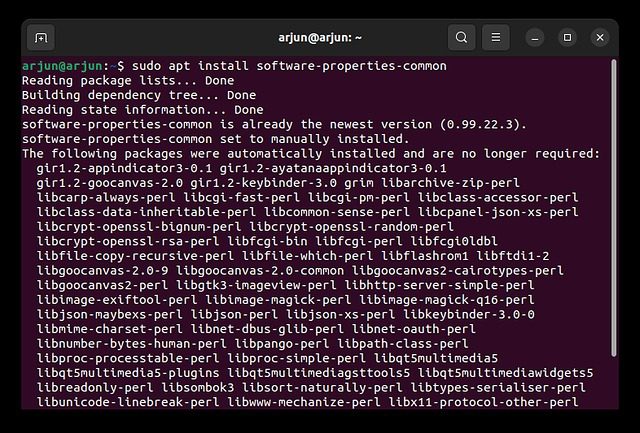
2. 다음으로, 아래 명령을 실행하여 Deadsnakes PPA를 우분투 저장소에 추가합니다. 메시지가 나타나면 Enter 키를 눌러 계속합니다.
sudo add-apt-repository ppa:deadsnakes/ppa
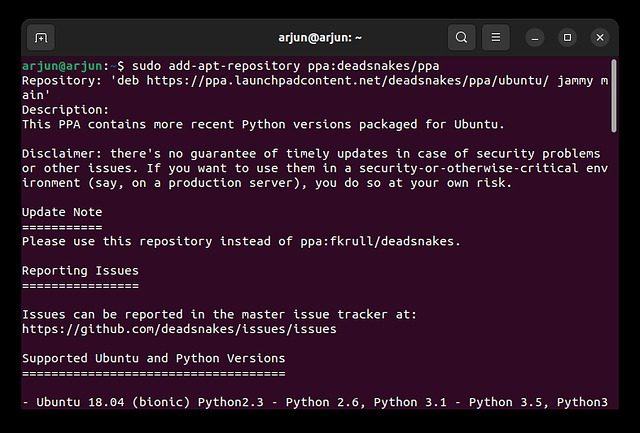
3. 이제 패키지 목록을 업데이트하고 다음 명령을 실행하여 파이썬을 설치합니다.
sudo apt update sudo apt install python3
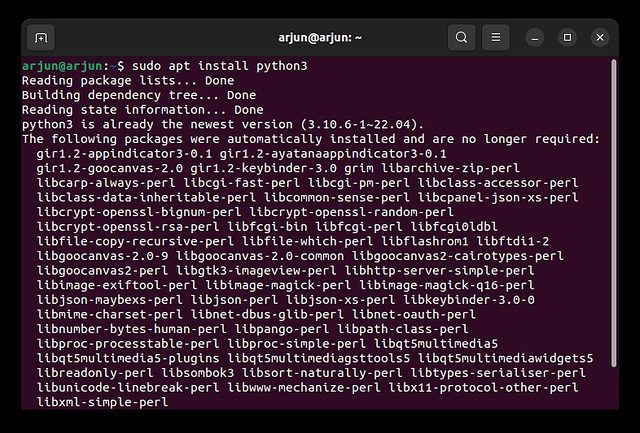
4. Deadsnakes PPA를 사용하면 특정 버전의 파이썬(이전 또는 최신 버전)을 설치할 수도 있습니다. 또한 실험적인 파이썬 야간 빌드도 제공하므로, 이들을 설치할 수도 있습니다. 다음 명령을 실행하여 원하는 버전을 설치할 수 있습니다.
sudo apt install python3.12
또는
sudo apt install python3.11
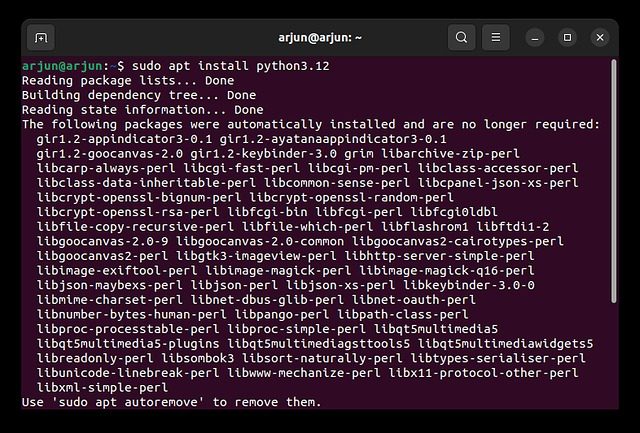
소스 코드로부터 우분투에서 파이썬 빌드
만약 소스 코드에서 직접 우분투에 파이썬을 빌드하고자 한다면, 그렇게 할 수 있습니다. 하지만 이 과정은 다소 복잡하며, 하드웨어 사양에 따라 파이썬을 컴파일하는 데 15분 이상 걸릴 수도 있다는 점을 유념해야 합니다. 다음은 빌드 과정입니다.
1. 먼저 터미널을 열고 다음 명령을 실행하여 패키지를 업데이트합니다.
sudo apt update
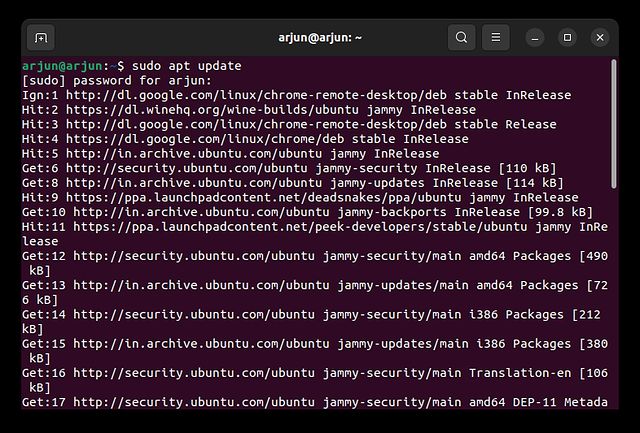
2. 다음으로, 다음 명령을 실행하여 우분투에서 파이썬을 빌드하는 데 필요한 종속성을 설치합니다.
sudo apt install build-essential zlib1g-dev libncurses5-dev libgdbm-dev libnss3-dev libssl-dev libreadline-dev libffi-dev wget
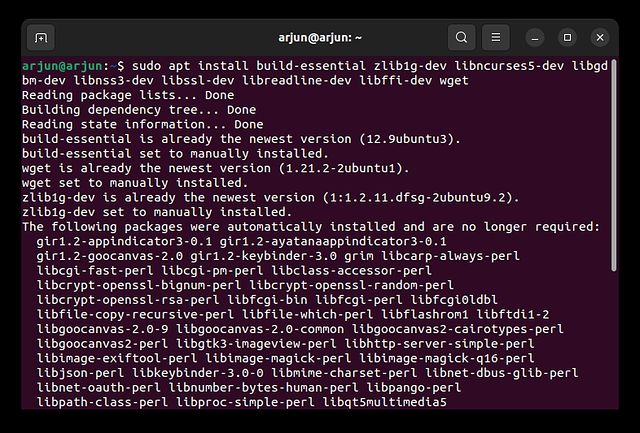
3. 다음으로, “python” 폴더를 만들고 해당 폴더로 이동합니다. 만약 “권한 거부” 오류가 발생한다면, sudo 권한으로 명령을 실행합니다.
sudo mkdir /python && cd /python
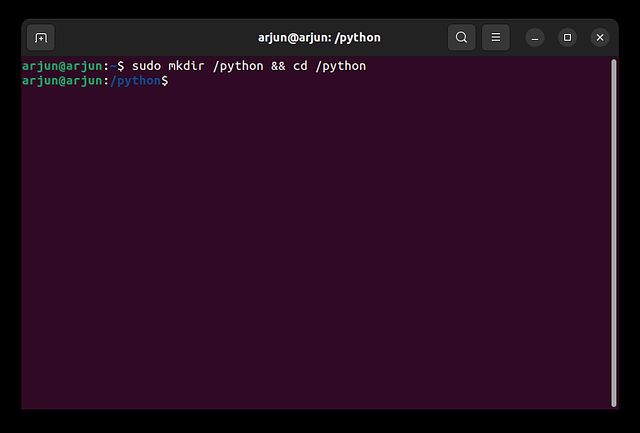
4. 그 다음, wget을 사용하여 최신 버전의 파이썬을 다운로드합니다. 공식 웹 사이트에서 다운로드할 수 있습니다. 여기에서는 파이썬 3.12.0a1 버전을 다운로드합니다.
sudo wget https://www.python.org/ftp/python/3.12.0/Python-3.12.0a1.tgz
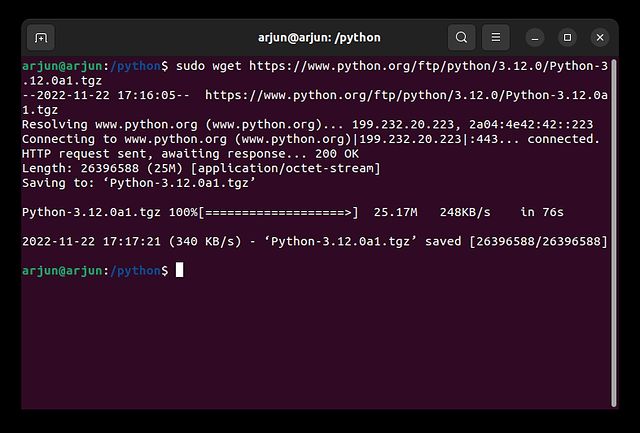
5. 이제 tar 명령을 사용하여 다운로드한 파일을 추출하고, 추출된 폴더로 이동합니다.
sudo tar -xvf Python-3.12.0a1.tgz cd Python-3.12.0a1
6. 다음으로, 우분투에서 파이썬을 빌드하기 전에, 다음 명령을 실행하여 최적화를 활성화합니다. 이렇게 하면 파이썬 컴파일 시간이 단축됩니다.
./configure --enable-optimizations
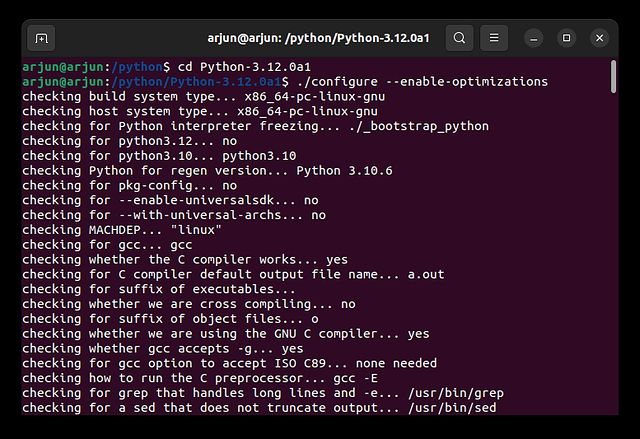
7. 마지막으로, 다음 명령을 실행하여 우분투에서 파이썬을 빌드합니다. 이 과정을 완료하는 데 10~15분 정도 소요됩니다.
sudo make install
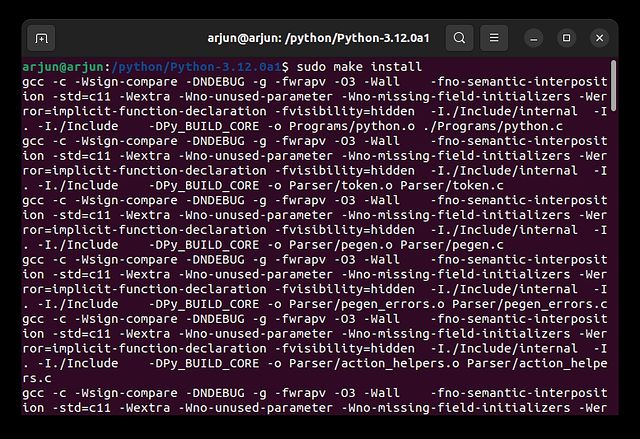
8. 완료되면 python3 –version 명령을 실행하여 파이썬 버전 번호를 확인합니다. 이것으로 설치가 완료되었습니다.
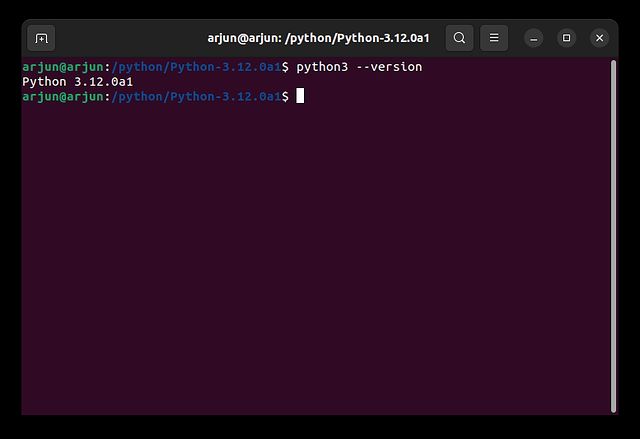
4가지 쉬운 방법으로 우분투에서 파이썬 설치 또는 업데이트하기
지금까지 우분투 리눅스에 파이썬을 설치하는 방법을 알아보았습니다. 만약 설치 과정에서 최소 설정을 선택하지 않았다면, 시스템에 파이썬이 이미 설치되어 있을 수도 있습니다. 이 경우, 버전을 확인하고 필요에 따라 기존 파이썬 설치를 업데이트하면 됩니다. 만약 파이썬이 설치되어 있지 않다면, 위에서 설명한 세 가지 방법 중 하나를 사용하여 즉시 설치할 수 있습니다. 추가적으로, 만약 에뮬레이터 없이 리눅스에서 안드로이드 앱을 실행하는 방법에 대한 더 자세한 지침이 필요하다면 해당 가이드를 참조하십시오. 마지막으로, 질문이 있다면 아래 댓글 섹션을 통해 언제든지 문의해 주십시오.